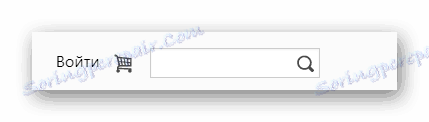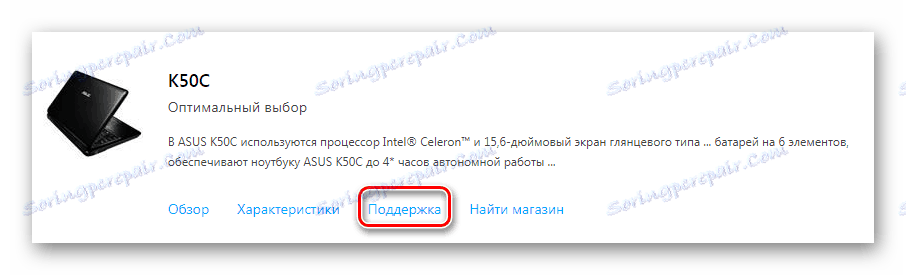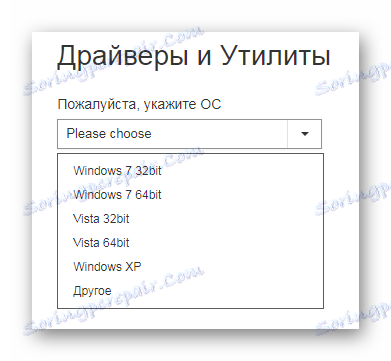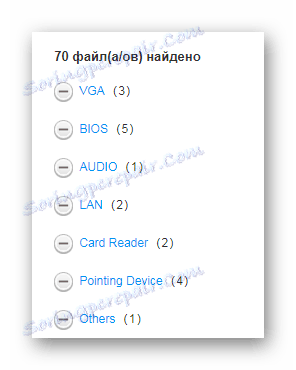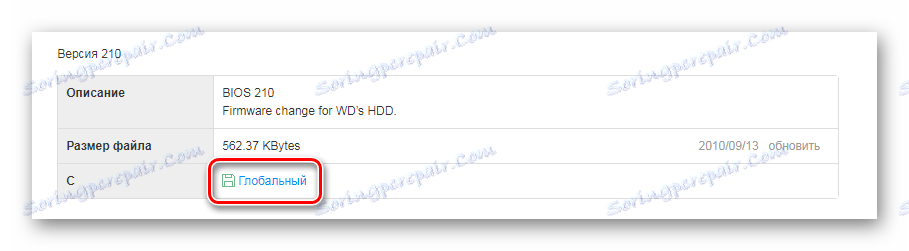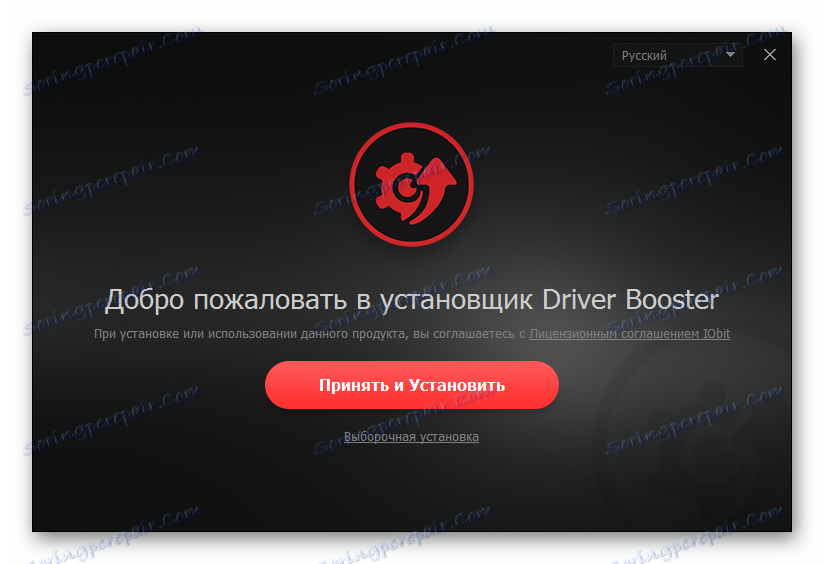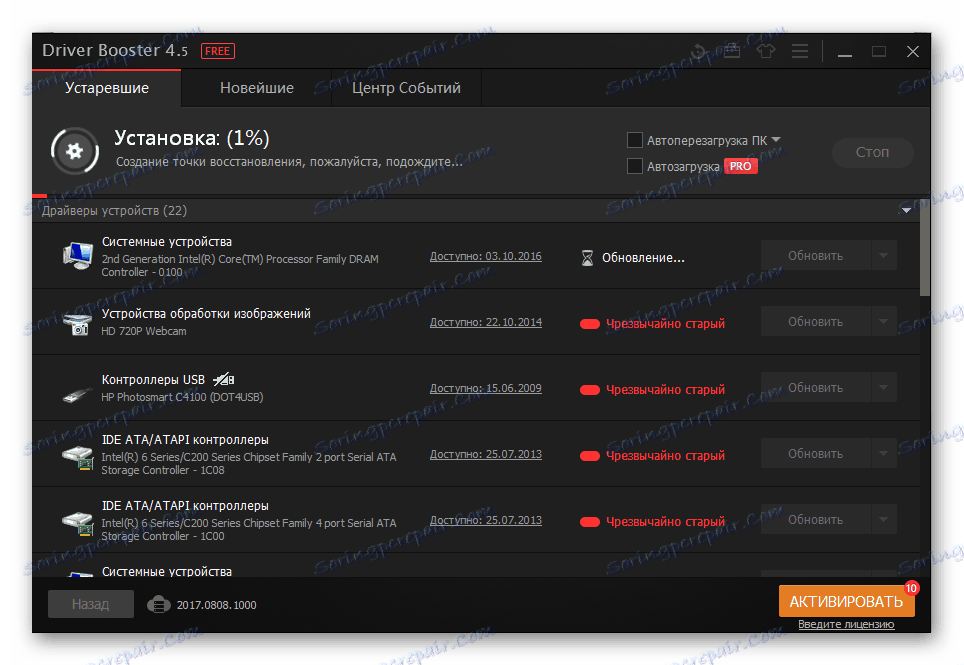نصب درایور برای Asus K50C
برای بهره برداری کامل از هر دستگاه در یک لپ تاپ شما نیاز دارید که تمام انواع ابزارهای نرم افزاری مختلف را نصب کنید. به همین دلیل مهم است که بدانیم گزینه های دانلود درایور برای ASUS K50C چه هستند.
محتوا
نصب درایور برای ASUS K50C
چند روش نصب تضمین شده وجود دارد که لپ تاپ را با تمام درایورهای لازم ارائه می دهد. کاربر دارای یک انتخاب است، زیرا هر یک از روش های مربوطه است.
روش 1: وب سایت رسمی
جستجوی اصلی برای راننده در وب سایت سازنده، یک راه حل مطلوب و مناسب است، زیرا شما می توانید فایل هایی را پیدا کنید که کاملا به کامپیوتر آسیب نرسانند.
- در قسمت بالای ما رشته جستجو از دستگاه را پیدا می کنیم. با استفاده از آن، ما قادر خواهیم بود زمان صرف شده برای یافتن صفحات لازم را به حداقل برسانیم. "K50C" را وارد کنید
- تنها دستگاهی که توسط این روش یافت می شود، لپتاپی است که ما به دنبال نرم افزار می گردیم. روی "پشتیبانی" کلیک کنید.
- صفحه باز شده شامل مقدار زیادی از اطلاعات مختلف است. ما در بخش "رانندگان و کمپانی ها " علاقه مند هستیم . بنابراین، ما بر روی آن کلیک می کنیم.
- اولین کاری که باید انجام دهید پس از رفتن به صفحه مورد نظر این است که سیستم عامل فعلی را انتخاب کنید.
![انتخاب سیستم عامل ASUS K50C_005]()
- پس از آن، یک لیست عظیمی از نرم افزار ظاهر می شود. ما فقط به رانندگان نیاز داریم، اما ما باید به دنبال نام دستگاه باشند. برای مشاهده فایل متصل شده، روی «-» کلیک کنید.
![ASUS K50C_006 نرم افزار]()
- برای دانلود درایور خود، بر روی دکمه جهانی کلیک کنید.
![دانلود درايور ASUS K50C_007]()
- بایگانی که به کامپیوتر دانلود می شود حاوی فایل exe است. لازم است آن را اجرا کنید تا راننده را نصب کنید.
- دقیقا همان اقدامات را با تمام دستگاه های دیگر انجام دهید.
تجزیه و تحلیل این روش تمام شده است.
روش 2: برنامه های شخص ثالث
شما می توانید راننده را نه تنها از طریق وب سایت رسمی، بلکه همچنین با کمک برنامه های شخص ثالث که در چنین نرم افزاری تخصص دارند، نصب کنید. اغلب آنها به طور مستقل اسکن سیستم را شروع می کنند و آن را برای حضور و ارتباط نرم افزار خاص بررسی می کنند. پس از آن، برنامه شروع به دانلود و نصب درایور می کند. شما لازم نیست هر چیزی را انتخاب کنید و برای خودتان نگاه کنید. لیستی از بهترین نمایندگان چنین برنامه هایی را می توان در وب سایت ما یا از طریق لینک زیر یافت.
جزئیات بیشتر: نرم افزار برای نصب رانندگان
![ASUS K50C Driver Booster]()
بهترین در این لیست است تقویت کننده راننده . این نرم افزاری است که دارای پایگاه های راننده کافی برای استفاده از هر دو از دستگاه های مدرن ترین و کسانی که در حال حاضر منسوخ شده و حتی توسط سازنده پشتیبانی نمی شود. رابط کاربری دوستانه را از بین نخواهد برد، اما بهتر است این نرم افزار را به طور دقیق درک کنید.
- هنگامی که برنامه بارگیری و اجرا می شود، باید توافقنامه مجوز را قبول کنید و نصب آن را کامل کنید. شما می توانید این را با یک کلیک بر روی دکمه "قبول و نصب" انجام دهید.
- بعد، بررسی سیستم شروع می شود - فرایندی است که نمیتوان آن را حذف کرد. فقط منتظر اتمام است
- در نتیجه، ما یک لیست کامل از آن دستگاه هایی که نیاز به به روز رسانی یا نصب یک راننده دارند، دریافت می کنیم. شما می توانید روش برای هر یک از تجهیزات را به طور جداگانه انجام دهید، یا می توانید تمام لیست را با یک کلیک روی دکمه مناسب در بالای صفحه کار کنید.
- این برنامه اقدامات باقیمانده را به تنهایی انجام خواهد داد. بعد از خاتمه دادن آن کامپیوتر دوباره راه اندازی خواهد شد.
![پنجره خوش آمدید در Driver Booster ASUS K50C]()
![سیستم خود را برای رانندگان ASUS K50C اسکن کنید]()
![ASUS K50C درایور اسکن نتیجه]()
روش 3: شناسه دستگاه
هر لپتاپ، با وجود اندازه کوچک آن، دارای تعداد زیادی از دستگاه های داخلی است که هر کدام به یک راننده نیاز دارند. اگر طرفدار نصب برنامه های شخص ثالث نیستید و وب سایت رسمی نمی تواند اطلاعات لازم را ارائه کند، ساده ترین راه برای جستجوی نرم افزار خاص با استفاده از شناسه های منحصر به فرد است. هر دستگاه دارای چنین تعداد است.
![جستجو بر اساس شناسه ASUS K50C]()
این سخت ترین فرایند نیست و معمولا حتی برای مبتدیان حتی با نوآوری هم مشکل ایجاد نمی کند: شما باید یک عدد را در یک سایت خاص وارد کنید، یک سیستم عامل را انتخاب کنید، به عنوان مثال، ویندوز 7، و راننده را دانلود کنید. با این حال، بهتر است که دستورالعمل های دقیق در وب سایت ما را بخوانید تا همه نواقص و ظرافت های این کار را بیاموزید.
جزئیات بیشتر: جستجو برای رانندگان توسط شناسه سخت افزار
روش 4: ابزار استاندارد ویندوز
اگر به وب سایت های ثالث، برنامه ها، ابزارهای نرم افزاری اعتماد نکنید، سپس درایورها را با استفاده از ابزارهای داخلی سیستم عامل ویندوز نصب کنید. به عنوان مثال، همان ویندوز 7 قادر به پیدا کردن و نصب یک درایور استاندارد برای یک کارت گرافیک در لحظه ای است. تنها باقی می ماند که چگونه از آن استفاده کنید.
![مدیر دستگاه ASUS K50C]()
درس: نصب درایور با استفاده از ابزارهای استاندارد ویندوز
راهنما در یادگیری می تواند یک درس در سایت ما باشد. این است که حاوی تمام اطلاعات لازم است که برای به روز رسانی و نصب نرم افزار کافی است.
در نتیجه، شما 4 راه واقعی برای نصب درایور برای هر جزء جاسازی شده از لپ تاپ ASUS K50C دارید.